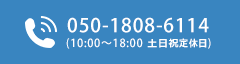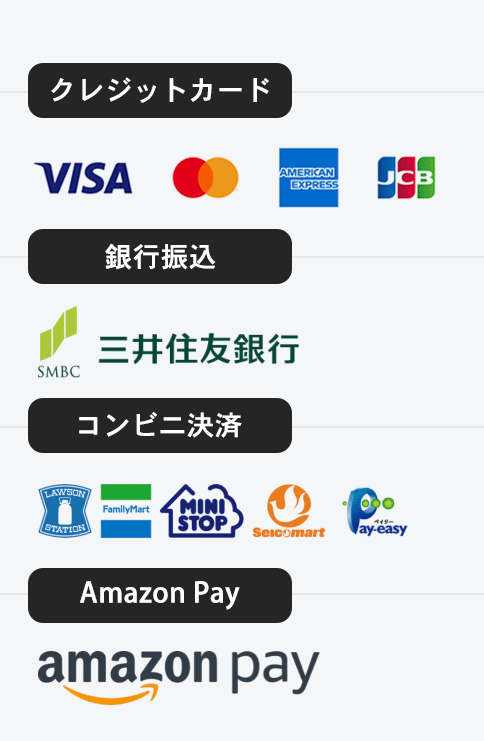BLOG
2022/12/31 11:47
MacにOffice home & business 2021をダウンロードして、Word、Excel、PowerPoint、Outlookを使いましょう。
この記事では、iMacやMacBooks(M1)でOffice home & business 2021をダウンロードしてインストール方法ついて解説します。
Office home & business 2021をダウンロードしてインストールしたいけど手順がよくわからない人は必見です。

Office Home & Business 2021 をダウンロードする準備
Microsoft Office 2021をダウンロード/インストールするに必要なものは
- ネット環境
- Microsoftアカウント
- Office Home & Business 2021 for Mac のプロダクトキー
Microsoft アカウントを持っていない方は、新規作成してください。
MicrosoftからOffice home & business 2021をダウンロードする方法
Office home & business 2021を購入した場合は、Office home & business 2021をダウンロードして簡単にインストールできます。次の手順でダウンロードしてインストールします。
Microsoft Office 2021を初めてダウンロード、インストールする方法については以下の記事を参考してください。
Microsoft Office 2021を Mac でインストールする方法
1、Office home & business 2021に関連付けられている Microsoft アカウントを使用して Microsoft にログインします。Microsoftアカウントページにアクセスし、【サインイン】ボタンを押します。
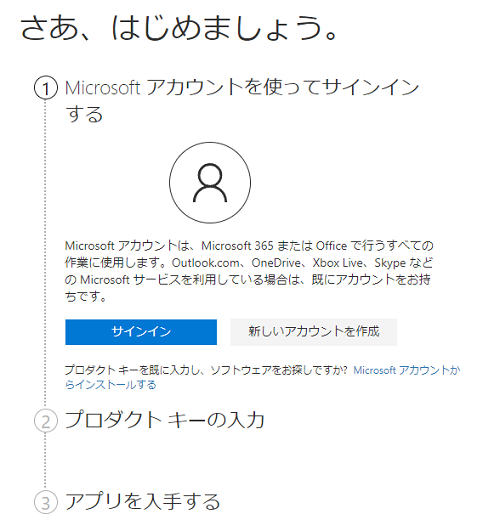
2、[サービスとサブスクリプション]を選択し、Office home & business 2021 を見つけてインストールします。
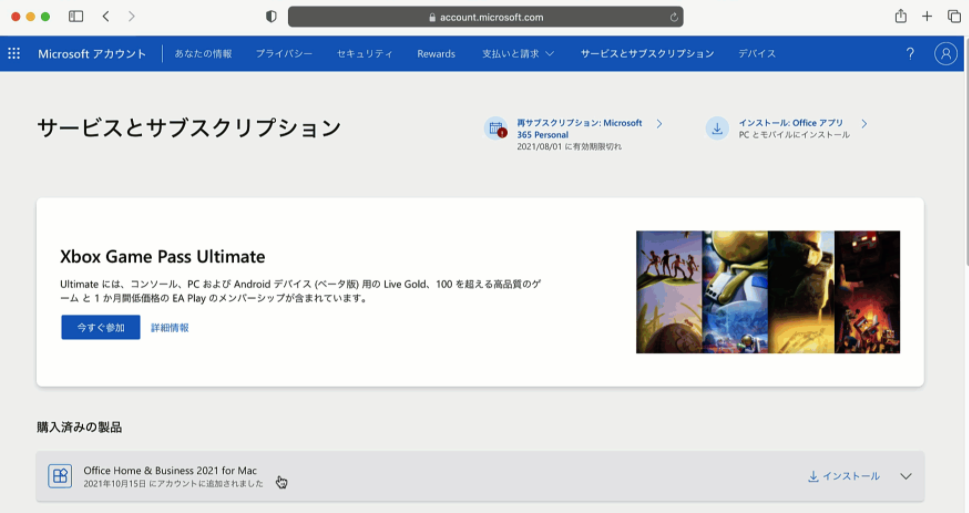
3.【インストールする】をクリックします。
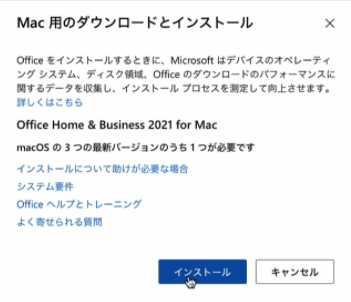
4.Office Home & Business 2021 for Mac 展開ツールのダウンロードが開始されます。
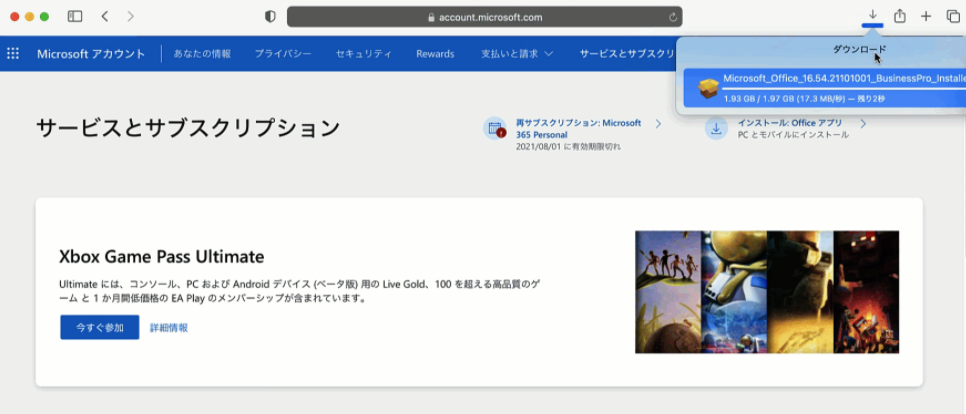
Office home & business 2021のインストール方法
1.ソフトウェア使用許諾契約を確認してから [続ける] をクリックします。
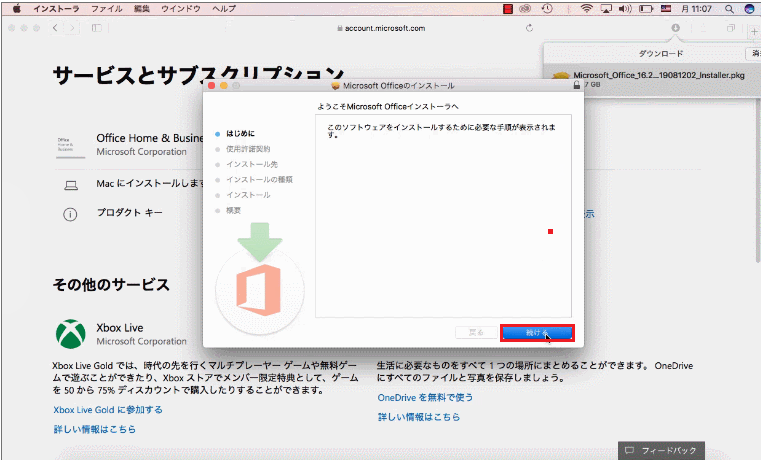
2.「同意する」 を選びます。
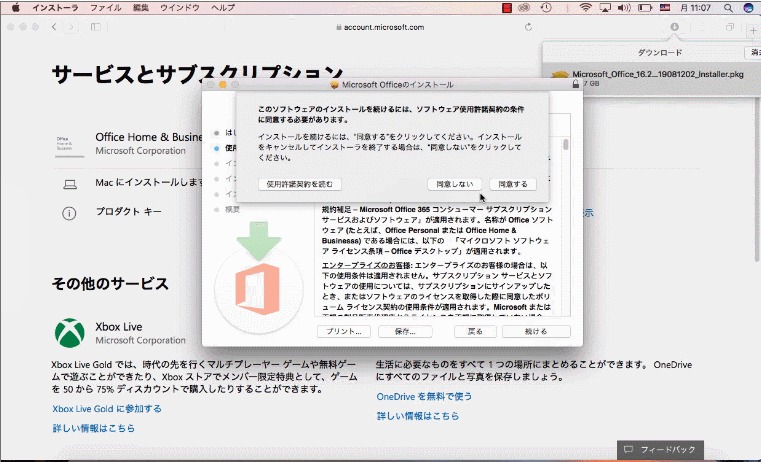
3.「インストール」をクリックします。
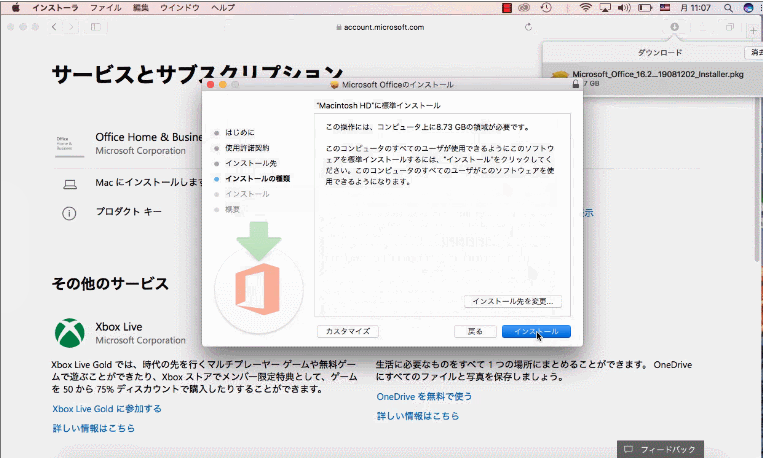
4.インストールが完了したら [閉じる] をクリックします。
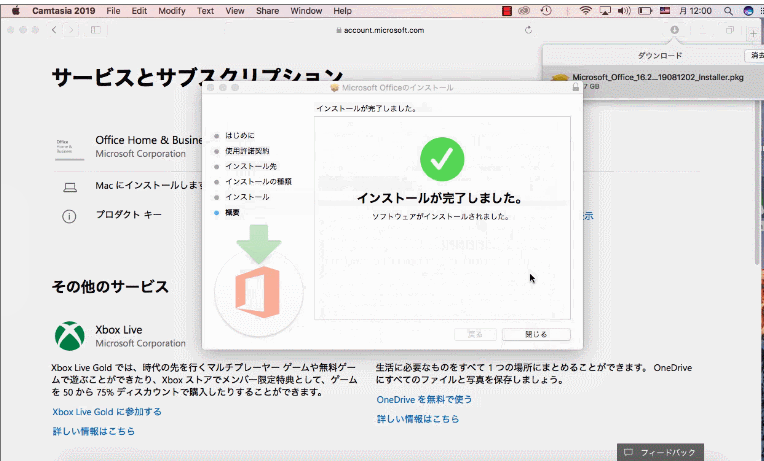
ライセンス認証する
Excelを開いてMicrosoftアカウントでサインインし、ライセンス認証を完了します。
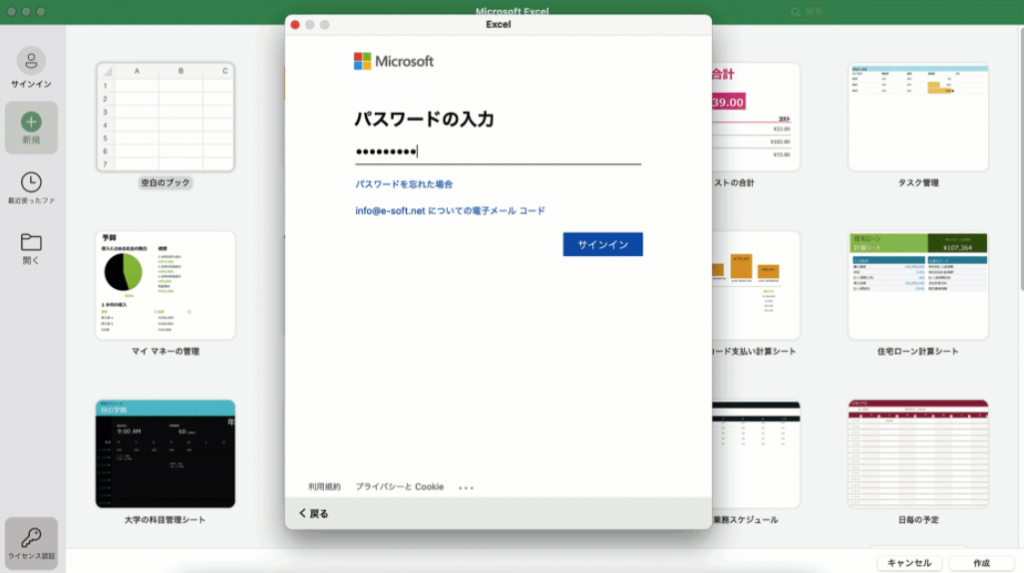
認証されたMicrosoft Office home & business 2021 for Mac の情報を確認してみます。
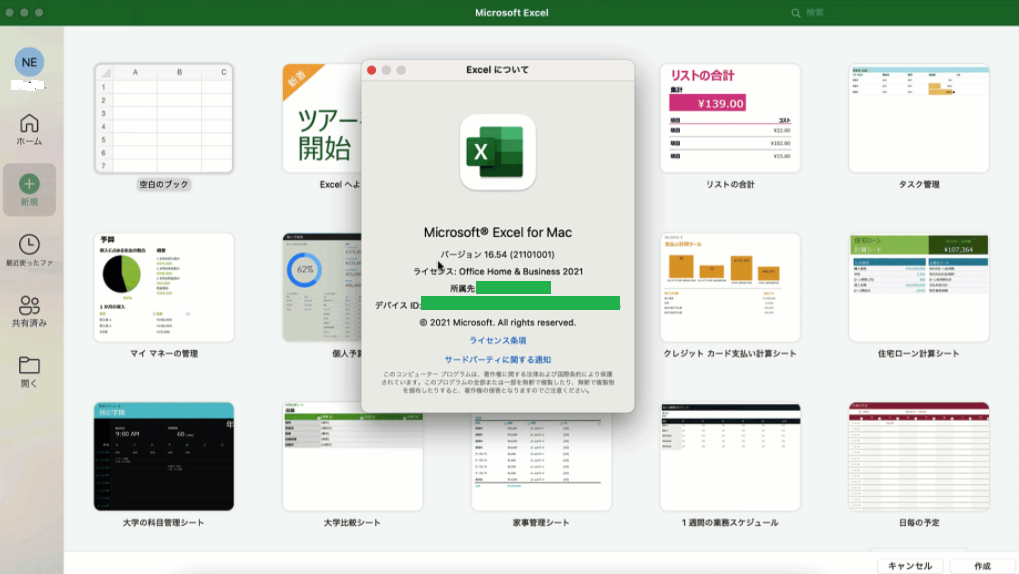
最後に
Mac マシンにMicrosoft Office home & business 2021 for Macをダウンロードしてインストールする方法を紹介しました。
すると、Microsoft Office home & business 2021 for Macのインストールが完了し、Word、Excelを使えるようになります。